Πώς να επιδιορθώσετε εύκολα το βίντεο χρησιμοποιώντας το VLC Media Player
Ενώ πολλοί είναι εξοικειωμένοι με τον ρόλο του VLC στην αναπαραγωγή βίντεο, λίγοι συνειδητοποιούν τις δυνατότητές του να επιδιορθώσει κατεστραμμένα ή κατεστραμμένα αρχεία βίντεο. Ναί, Το VLC μπορεί να επιδιορθώσει βίντεο! Έτσι, εάν αντιμετωπίζετε τον εαυτό σας να παλεύει με κατεστραμμένα βίντεο, ήρθε η ώρα να ξεκλειδώσετε τη λιγότερο γνωστή λειτουργία του και να επαναφέρετε τα αρχεία σας με ευκολία. Σε αυτόν τον περιεκτικό οδηγό, θα σας καθοδηγήσουμε στα βήματα για την εύκολη επιδιόρθωση βίντεο χρησιμοποιώντας το VLC Media Player, διασφαλίζοντας μια απρόσκοπτη εμπειρία αναπαραγωγής για το περιεχόμενο πολυμέσων σας.
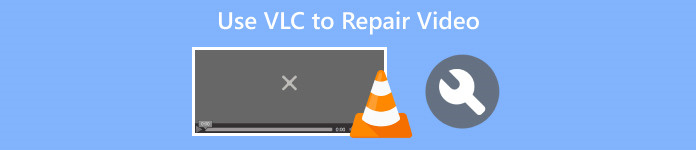
Μέρος 1. Τι είναι το VLC Media Player
Το VLC Media Player είναι ένα ευέλικτο πρόγραμμα αναπαραγωγής πολυμέσων ανοιχτού κώδικα και πλαίσιο γνωστό για τις εκτεταμένες δυνατότητες και τις φιλικές προς το χρήστη χαρακτηριστικά του. Υποστηρίζει ένα ευρύ σύνολο μορφών βίντεο, όπως MPEG, AVI, MP4, MKV και άλλα. Εκτός από αυτό, μπορεί να διορθώσει προβλήματα βίντεο, όπως σφάλματα αναπαραγωγής ή προβλήματα συγχρονισμού ως α δωρεάν εργαλείο επισκευής βίντεο.
Πλεονεκτήματα
- Δωρεάν και ανοιχτού κώδικα.
- Λειτουργεί σε όλες τις πλατφόρμες, όπως Windows, Mac ή Linux.
- Διαθέτει επιλογές λήψης ροής βίντεο και ήχου
- Επιτρέπει στους χρήστες να δημιουργούν και να προσαρμόζουν μετατροπές.
- Σας επιτρέπει να κάνετε προεπισκόπηση της εξόδου.
- Υποστηρίζει μια σειρά από δημοφιλείς κωδικοποιητές.
Μειονεκτήματα
- Δεν είναι δυνατή η πλήρης επίλυση προβλημάτων βίντεο.
Γρήγορος οδηγός: Πώς να χρησιμοποιήσετε το VLC στην επιδιόρθωση κατεστραμμένων βίντεο
Βήμα 1. Πρώτον, στην επίσημη ιστοσελίδα τους, Κατεβάστε VLC στη συσκευή σας και Εγκαθιστώ το.
Βήμα 2. Εκκινήστε το πρόγραμμα και μεταβείτε στο Καρτέλα πολυμέσων, μετά επιλέξτε Μετατροπή / αποθήκευση.
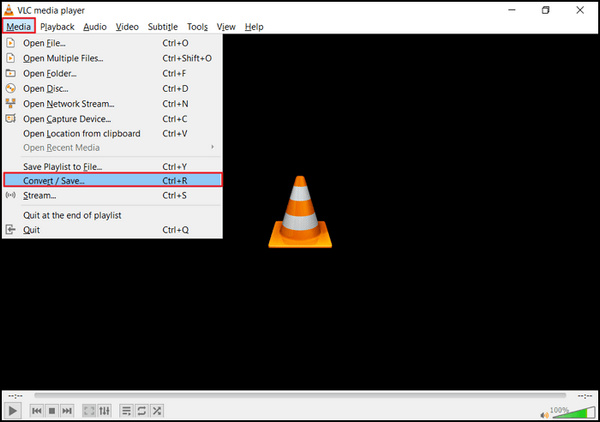
Βήμα 3. Δημιουργήστε τη λίστα διακωδικοποίησης επιλέγοντας το Προσθήκη επιλογής να συμπεριλάβει βίντεο.
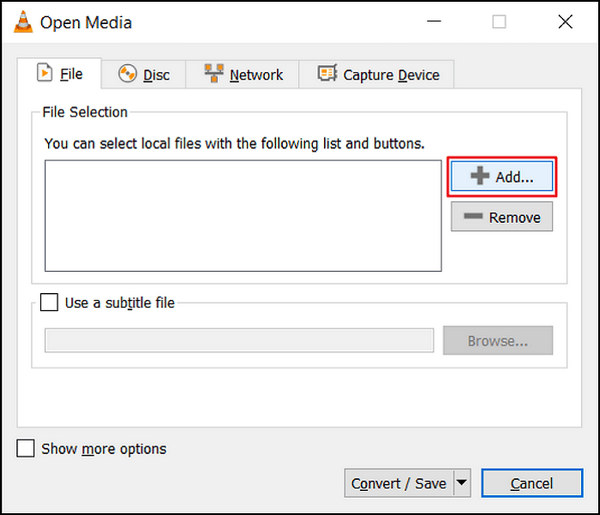
Βήμα 4. Καθορίστε το όνομα του αρχείου και τον προορισμό στο Μετατροπή κουτιού.
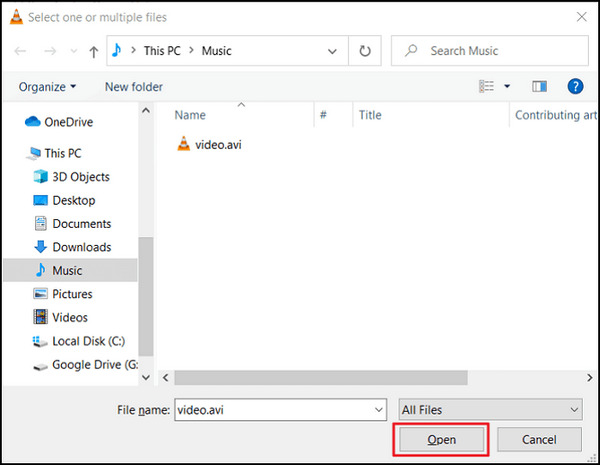
Βήμα 5. Επιλέξτε Μετατροπή/Αποθήκευση. Στο επόμενο παράθυρο, εξερευνήστε την καρτέλα Προφίλ για να επιλέξετε έναν κωδικοποιητή εισόδου.
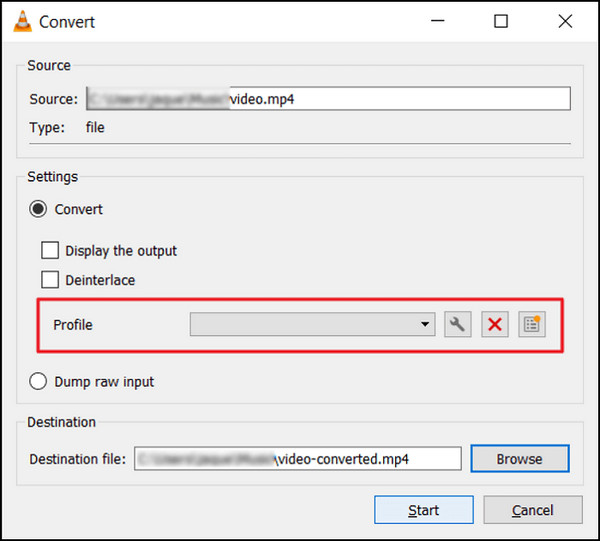
Βήμα 6. Τελευταία, κάντε κλικ Αρχή για να ξεκινήσει η διαδικασία μετατροπής. Το VLC Media Player θα χειριστεί τα υπόλοιπα.
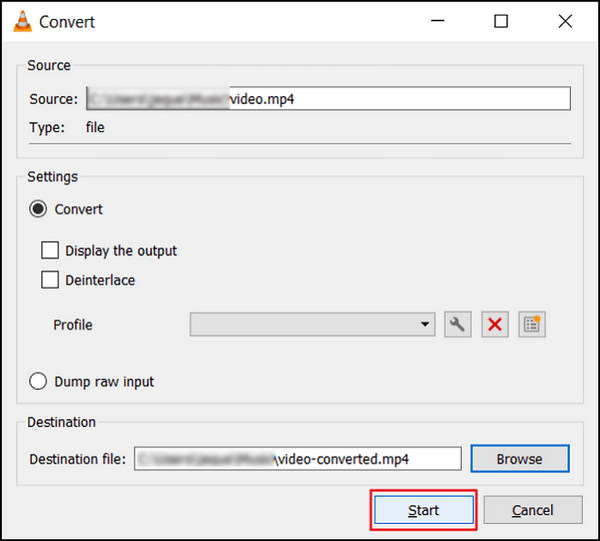
Το VLC Media Player αναδεικνύεται όχι μόνο ως ένα ευέλικτο πρόγραμμα αναπαραγωγής πολυμέσων αλλά και ως ένα αξιόπιστο εργαλείο επισκευής βίντεο. Οι διαισθητικές δυνατότητες και οι απλές μέθοδοι το καθιστούν μια προσιτή επιλογή για χρήστες που επιδιώκουν να επιλύσουν κοινά προβλήματα βίντεο, διασφαλίζοντας μια βελτιωμένη και απρόσκοπτη εμπειρία προβολής.
Μέρος 2. Καλύτερη εναλλακτική λύση για το VLC Media Player
Εάν το VLC Video Repair δεν μπορεί να διορθώσει πλήρως τα κατεστραμμένα ή κατεστραμμένα βίντεό σας, υπάρχει ένα καλύτερο εναλλακτικό εργαλείο που μπορείτε να χρησιμοποιήσετε. Είναι το Επισκευή βίντεο FVC. Αυτό το εργαλείο ξεχώρισε ως ένα από τα καλύτερα εργαλεία επισκευής βίντεο στο διαδίκτυο. Μπορεί να επιδιορθώσει οποιοδήποτε από τα πιο συνηθισμένα προβλήματα βίντεο, σε αντίθεση με το VLC, το οποίο χρησιμοποιεί μόνο μια δυνατότητα μετατροπής για τη διόρθωση βίντεο. Επιπλέον, αυτό το εργαλείο υποστηρίζει διάφορες δημοφιλείς μορφές και είναι διαθέσιμο σε λειτουργικά συστήματα Windows και Mac.
VLC Media Player εναντίον FVC Video Repair
| VLC Media Player | Επισκευή βίντεο FVC | |
| Συνολικά | ⭐⭐⭐⭐⭐ | ⭐⭐⭐⭐ |
| Ευκολία στη χρήση | ⭐⭐⭐ | ⭐⭐⭐⭐⭐ |
| Υποστήριξη | ⭐⭐⭐⭐ | ⭐⭐⭐⭐⭐ |
| Σχέδιο | ⭐⭐⭐⭐ | ⭐⭐⭐⭐⭐ |
| Τιμολόγηση | Ελεύθερος | Μηνιαίο: $19,96 Διάρκεια ζωής: $ 39,96 Άδεια Επιχείρησης: $ 69.96 |
| Πλατφόρμα | Windows, Mac και Linux | Windows και Mac |
| Μορφές υποστήριξης | H.264 / MPEG-4 AVC, MPEG-1/2, Theora, On2 VP3/VP5/VP6, Sorenson 1/3, WMV 3 / WMV-9 / VC-1, DivX® (1/2/3/4 /5/6), H.263 / H.263i, 3ivX D4, Cinepak, MJPEG (A/B), WMV 1/2, Real Video (1/2/3/4), Indeo Video v3 (IV32), XviD, Dirac / VC-2, DV. | MP4, MOV και 3GP |
| Ταχύτητα μετατροπής | Μεσαίο | Γρήγορα |
| Δωρεάν δοκιμή | Ελεύθερος | 30 μέρες |
Το μόνο πρόβλημα με το VLC Video Repair είναι ότι δεν μπορεί να διορθώσει πλήρως τα κατεστραμμένα βίντεο. Αυτό το εργαλείο δημιουργήθηκε ως media player. Ωστόσο, αυτό έχει πολύπλοκα χαρακτηριστικά που μπορείτε να χρησιμοποιήσετε αποτελεσματικά.
Για να χρησιμοποιήσετε το FVC Video Repair, ακολουθήστε τα παρακάτω βήματα:
Βήμα 1. Αρχικά, μεταβείτε στον επίσημο ιστότοπο τους. Κατεβάστε και εγκαταστήστε το πρόγραμμα στη συσκευή σας.
ΔΩΡΕΑΝ ΛήψηΓια Windows 7 ή νεότερη έκδοσηΑσφαλής λήψη
ΔΩΡΕΑΝ ΛήψηΓια MacOS 10.7 ή μεταγενέστερη έκδοσηΑσφαλής λήψη
Βήμα 2. Στη συνέχεια, προσθέστε το κατεστραμμένο ή κατεστραμμένο βίντεο κάνοντας κλικ στο Κόκκινο κουμπί Plus. Ενώ, κάντε κλικ στο Blue Plus κουμπί για να προσθέσετε το δείγμα βίντεο.
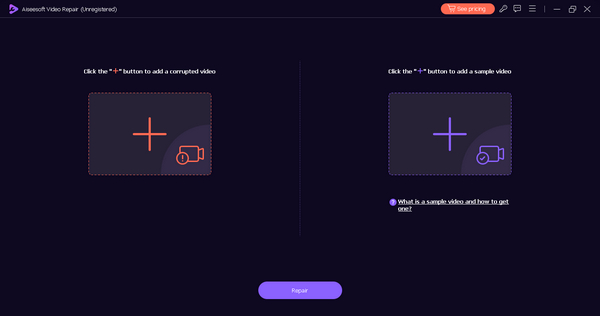
Βήμα 3. Μετά από αυτό, κάντε κλικ στο Επισκευή κουμπί για να ξεκινήσετε την επισκευή του κατεστραμμένου βίντεό σας.
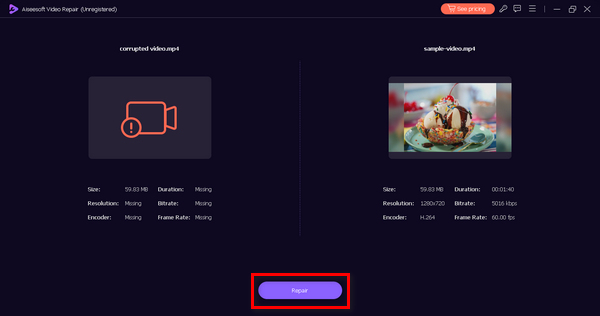
Βήμα 4. Τέλος, μπορείτε να ελέγξετε κάνοντας προεπισκόπηση του βίντεο εάν το βίντεο εξακολουθεί να είναι κατεστραμμένο ή κατεστραμμένο κάνοντας κλικ στο Προεπισκόπηση κουμπί. Όταν η επισκευή είναι επιτυχής, μπορείτε να την αποθηκεύσετε κάνοντας κλικ στο Σώσει κουμπί.
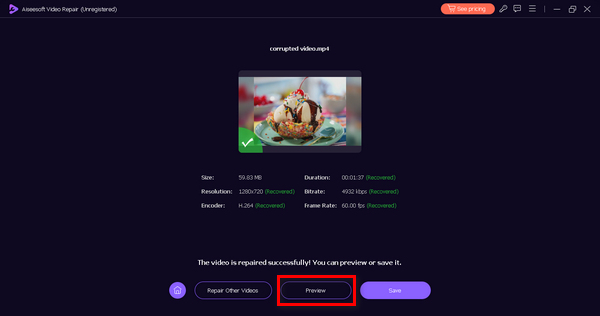
Το FVC Video Repair έχει σχεδιαστεί ειδικά για να αντιμετωπίζει ένα φάσμα προβλημάτων βίντεο, που κυμαίνονται από την αποκατάσταση κατεστραμμένων αρχείων βίντεο έως το βίντεο δεν παίζει. Αυτό το ευέλικτο εργαλείο έχει σχεδιαστεί για να παρέχει ολοκληρωμένες λύσεις για μια ποικιλία προκλήσεων που σχετίζονται με βίντεο, διασφαλίζοντας απρόσκοπτη και αποτελεσματική ανάλυση για να βελτιώσετε τη συνολική εμπειρία βίντεο.
Μέρος 3. Συχνές ερωτήσεις σχετικά με το VLC Media Player
Γιατί το VLC δεν ανοίγει βίντεο και εμφανίζει σφάλμα MRL;
Το VLC ενδέχεται να εμφανίζει ένα σφάλμα MRL ή το σφάλμα Media Resource Locator όταν αντιμετωπίζετε ζητήματα που σχετίζονται με τη διαδρομή του αρχείου, τα μη υποστηριζόμενα πρωτόκολλα ή τη σύνδεση δικτύου. Για την αντιμετώπιση προβλημάτων, βεβαιωθείτε ότι η διαδρομή του αρχείου είναι σωστή, επιβεβαιώστε την προσβασιμότητα του αρχείου και ελέγξτε τις συνδέσεις δικτύου. Επιπλέον, δοκιμάστε να ανοίξετε το βίντεο χρησιμοποιώντας εναλλακτικά πρωτόκολλα ή διαδρομές.
Μπορεί το VLC να διορθώσει την κεφαλίδα βίντεο που λείπει;
Το VLC Media Player δεν έχει τη δυνατότητα επιδιόρθωσης κεφαλίδων βίντεο που λείπουν, καθώς αποτελούν βασικά στοιχεία της δομής ενός αρχείου βίντεο. Η απουσία κεφαλίδας βίντεο μπορεί να δημιουργήσει προκλήσεις για το VLC κατά την αναπαραγωγή ή την επιδιόρθωση αρχείων. Σε τέτοιες περιπτώσεις, εξετάστε το ενδεχόμενο να χρησιμοποιήσετε εξειδικευμένα εργαλεία επισκευής βίντεο που έχουν σχεδιαστεί για την αντιμετώπιση ζητημάτων που σχετίζονται με την κεφαλίδα για μια πιο ολοκληρωμένη ανάκτηση.
Το VLC επιδιορθώνει βίντεο AVI;
Ενώ το VLC μπορεί να αναπαράγει ορισμένα κατεστραμμένα αρχεία AVI, η κύρια έμφαση δίνεται στην αναπαραγωγή και όχι στην εκτεταμένη επισκευή βίντεο. Για αποκλειστική επισκευή AVI, συνιστάται η χρήση εξειδικευμένου λογισμικού που έχει σχεδιαστεί ρητά για ανάκτηση βίντεο. Αυτά τα εργαλεία είναι καλύτερα εξοπλισμένα για να χειρίζονται τις πολυπλοκότητες που σχετίζονται με την επισκευή και την επαναφορά αρχείων βίντεο AVI.
Πώς μπορώ να προσαρμόσω τους υπότιτλους στο VLC;
Το VLC προσφέρει εκτεταμένη υποστήριξη για προσαρμογή υποτίτλων. Κατά τη διάρκεια της αναπαραγωγής, μεταβείτε στο μενού Υπότιτλοι, επιλέξτε Κομμάτι υποτίτλων και επιλέξτε Συγχρονισμός κομματιού για να προσαρμόσετε σωστά τις ρυθμίσεις συγχρονισμού. Οι χρήστες μπορούν να βελτιώσουν περαιτέρω την εμπειρία τους τροποποιώντας την εμφάνιση, τη γραμματοσειρά και το μέγεθος των υπότιτλων μέσω του μενού προτιμήσεων VLC, παρέχοντας μια προσαρμοσμένη και οπτικά βελτιστοποιημένη εμπειρία προβολής.
Μπορεί το VLC να χρησιμοποιηθεί για τη μετατροπή μορφών βίντεο;
Ναί. Το VLC παρέχει ενσωματωμένες δυνατότητες για απρόσκοπτη μετατροπή μορφής βίντεο. Οι χρήστες μπορούν να έχουν πρόσβαση σε αυτήν τη λειτουργία μέσω του μενού Πολυμέσα επιλέγοντας Μετατροπή/Αποθήκευση. Στο παράθυρο Μετατροπή που ακολουθεί, διαμορφώστε την επιθυμητή μορφή εξόδου και τις ρυθμίσεις για να ξεκινήσει η διαδικασία μετατροπής. Οι ευέλικτες δυνατότητες μετατροπής μορφών του VLC συμβάλλουν στην κατάστασή του ως ολοκληρωμένου προγράμματος αναπαραγωγής πολυμέσων και μετατροπέα.
συμπέρασμα
Ενώ το VLC Media Player ξεχωρίζει ως ένα ευέλικτο πρόγραμμα αναπαραγωγής πολυμέσων, είναι σημαντικό να αναγνωρίσετε τους περιορισμούς του για την ολοκληρωμένη διόρθωση όλων των προβλημάτων βίντεο. Διαπρέπει στην αναπαραγωγή μιας ποικιλίας μορφών και αντιμετωπίζει κοινά σφάλματα αναπαραγωγής. Ωστόσο, Επισκευή βίντεο VLC μπορεί να μην είναι η οριστική λύση για περίπλοκα προβλήματα βίντεο Εάν η επισκευή βίντεο δεν είναι επιτυχής, μπορείτε να χρησιμοποιήσετε το εργαλείο FVC Video Repair, που έχει σχεδιαστεί για την επιδιόρθωση των πιο συνηθισμένων προβλημάτων βίντεο ανεξάρτητα από τη σοβαρότητα της ζημιάς του.



 Video Converter Ultimate
Video Converter Ultimate Εγγραφή οθόνης
Εγγραφή οθόνης


